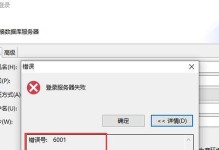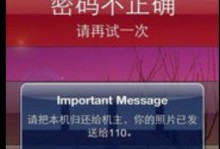随着时间的推移,我们的电脑往往变得越来越慢,运行不稳定,甚至出现各种错误。此时,电脑系统重装是一种有效的解决方案。本文将为你提供一份详细的电脑系统重装教程,帮助你清理电脑,并重新激活其最佳性能。

1.做好备份:保护你的数据资料
在进行任何操作之前,首先要做好备份工作。将重要的文件、照片和文档复制到外部存储设备或云端。这样可以避免在重装系统的过程中丢失数据。
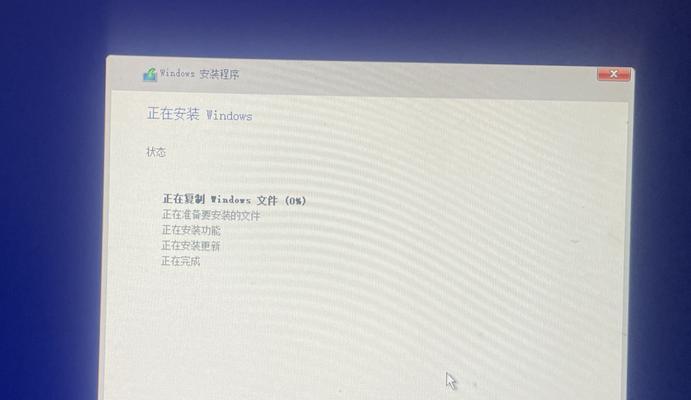
2.下载系统安装文件:获取系统镜像
根据你的电脑型号和操作系统版本,前往官方网站或授权渠道下载相应的系统安装文件。确保下载安全可靠的版本,并存储在易于访问的位置。
3.制作启动盘:准备安装介质

通过制作一个启动盘(如USB闪存驱动器或DVD),你可以将系统安装文件转换为可启动的安装介质。在制作启动盘之前,确保你的电脑支持从外部设备启动。
4.进入BIOS设置:调整引导顺序
重启电脑并在开机时按下特定的键(通常是F2、F10或Delete键)进入BIOS设置界面。在BIOS设置界面中,找到“启动顺序”或“引导设备优先级”选项,并将启动盘设置为首选项。
5.安装系统:重新开始
重启电脑后,系统会从启动盘中加载,并进入安装程序。按照屏幕上的指示进行操作,选择合适的安装选项(如语言、时间和键盘布局等),然后点击“下一步”开始安装系统。
6.格式化硬盘:清空旧数据
在安装系统的过程中,你将被要求选择硬盘分区和文件系统。选择主硬盘,并将其格式化为NTFS或FAT32文件系统。请注意,此操作将清空该硬盘上的所有数据,请确保备份了重要的数据。
7.安装驱动程序:恢复硬件功能
完成系统安装后,某些硬件设备(如显卡、声卡等)可能无法正常工作。这时,你需要安装相应的驱动程序,以使硬件设备能够与新系统兼容,并恢复其功能。
8.更新系统:保持最新
一旦完成驱动程序的安装,你应该立即连接到互联网,并检查系统更新。下载并安装最新的补丁和更新程序,以确保系统的稳定性和安全性。
9.安装常用软件:恢复工作环境
在重装系统后,你需要重新安装你常用的软件,如办公套件、浏览器、媒体播放器等。确保只从官方网站或可信渠道下载软件,以防止安装恶意软件。
10.恢复个人设置:调整个性化选项
重新安装软件后,你可以根据个人偏好调整各种个性化选项,如桌面背景、主题颜色、屏幕分辨率等。这将使你的电脑恢复到你喜欢的工作环境。
11.安装安全软件:保护电脑安全
为了保护你的电脑免受病毒、恶意软件和网络攻击的侵害,你应该安装一个可靠的安全软件。更新并运行病毒扫描程序,确保你的电脑始终处于安全状态。
12.清理硬件:提高性能
重装系统后,你也可以考虑对电脑硬件进行清洁。清理电脑内部和外部的灰尘,特别是散热器和风扇。这将帮助提高电脑的散热效果,降低温度,从而提升性能。
13.优化启动项:加速开机
经过一段时间的使用,你的电脑可能会启动慢,这是因为启动项过多。通过在任务管理器中禁用不必要的启动项,你可以加快电脑的启动速度,提高系统响应时间。
14.整理文件:保持整洁
对于重装系统后的电脑,你应该养成良好的文件整理习惯。定期清理桌面、下载文件夹和垃圾箱,将文件归类存储,并删除不再需要的旧文件。这将使你的电脑保持整洁,减少存储空间的占用。
15.定期维护:保持优化状态
要保持你的电脑保持最佳状态,定期进行维护是必不可少的。清理临时文件、更新软件、扫描病毒、备份数据等维护任务应当定期进行,以确保你的电脑始终运行良好。
通过电脑系统重装,你可以彻底清理电脑,恢复其最佳性能。只需按照以上步骤进行操作,即可让你的电脑重新焕发生机。记得备份数据、选择合适的系统镜像,按照顺序安装系统、驱动程序和软件,并定期维护你的电脑,你将享受到一个干净、高效的工作环境。